Zoom надає простий і ефективний спосіб планування та таргетованого запрошення учасників на зустрічі. У цьому посібнику ви дізнаєтеся, як завчасно запланувати зустріч Zoom і надіслати відповідне посилання електронною поштою.
Найважливіші висновки
- Правильне планування є ключем до успіху зустрічі.
- Ви можете встановити деталі зустрічі, такі як дата, час і учасники.
- Можливість надсилання посилань електронною поштою допомагає швидко та ефективно повідомити учасників.
Крок за кроком Інструкція
Щоб завчасно запланувати зустріч Zoom, слідуйте цим крокам:
1. Планування зустрічі в Zoom
Відкрийте додаток Zoom та виберіть опцію "Планувати". Вас перенаправлять до нового вікна, де ви зможете встановити деталі зустрічі.
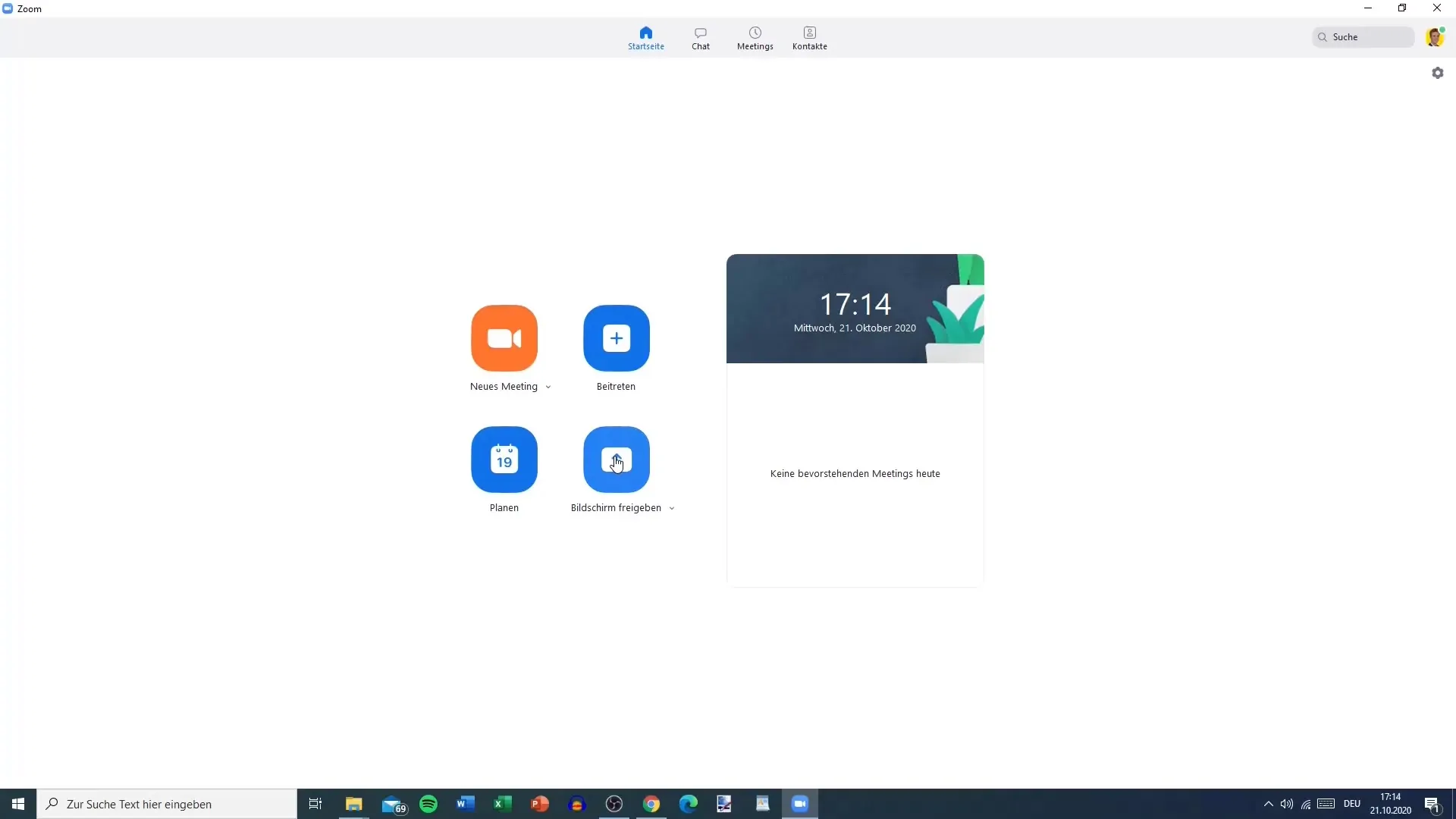
2. Встановлення назви зустрічі
Перше поле, яке потрібно заповнити, це назва зустрічі. Вона повинна включати ясну та точну тему, щоб всі запрошені учасники зразу зрозуміли, про що йдеться. Наприклад, ви можете ввести "Обговорення проекту липня" або "Планування проекту XY".
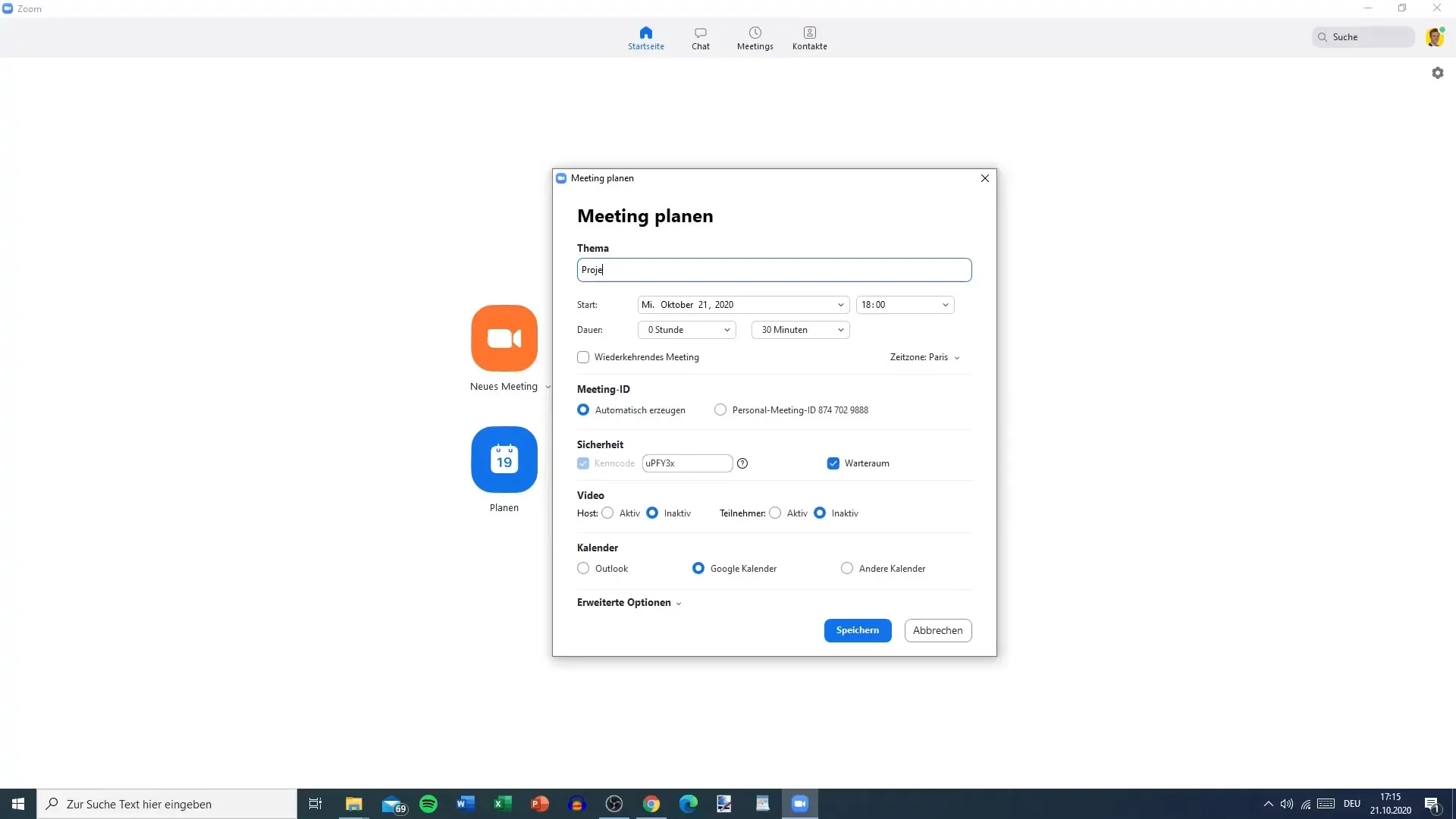
3. Вибір дати та часу
Тепер виберіть дату та час для вашої зустрічі. Ви можете встановити дату у майбутньому, наприклад, 31 жовтня 2023 року о 10 годині. Обов'язково оцініть також приблизну тривалість зустрічі, у цьому випадку ви можете запланувати годину.
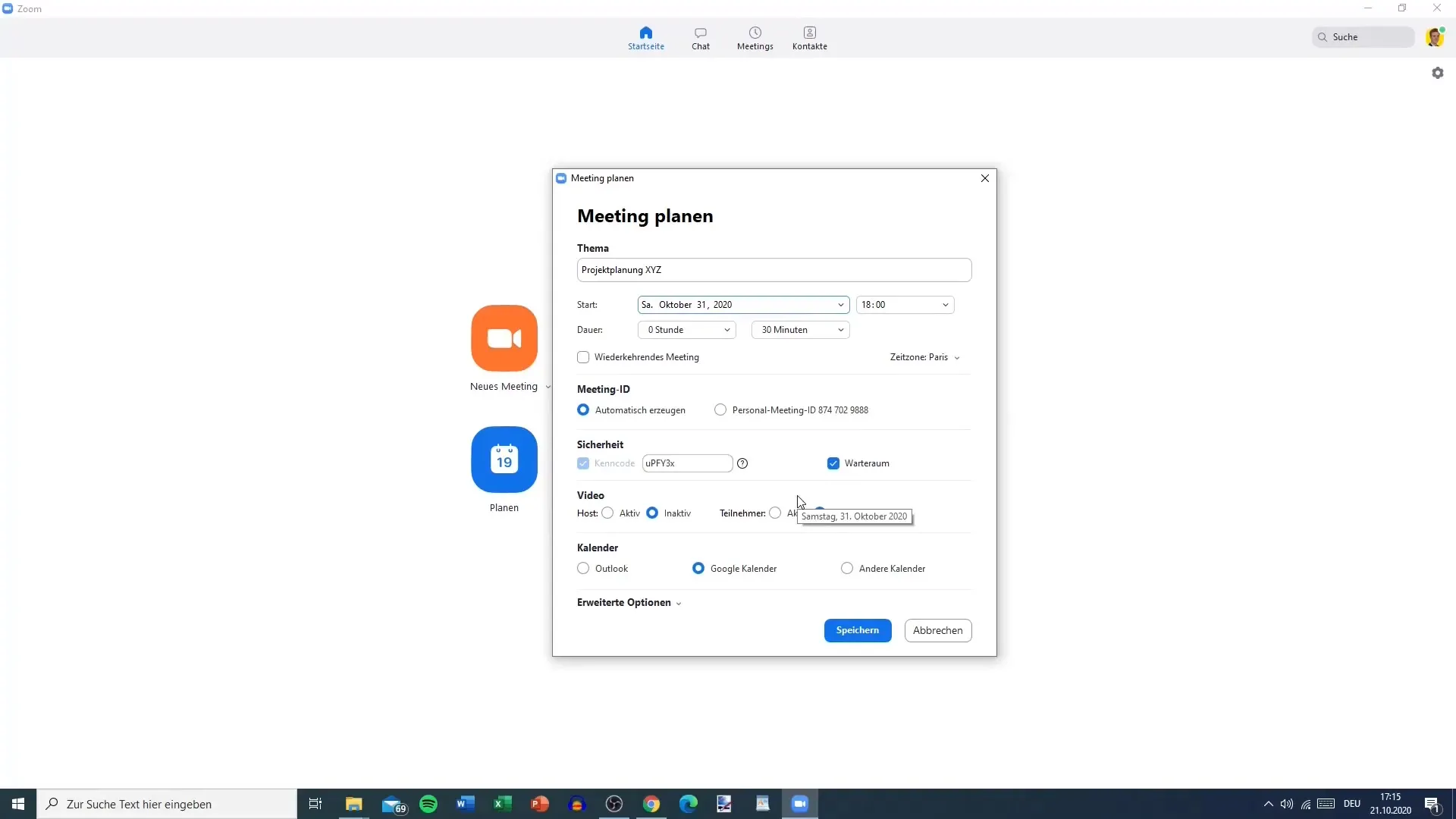
4. Налаштування регулярних зустрічей
Якщо ви хочете призначити регулярну зустріч, ви маєте можливість налаштувати її як регулярну. Наприклад, ви могли б визначити, що ця зустріч повинна відбуватися щосуботи о 10 годині. У більшості випадків це є необов'язково і залежить від ваших потреб.
5. Вибір часового поясу
Переконайтеся, що ви вибрали правильний часовий пояс. На цьому прикладі ви вибрали часовий пояс "Париж", який є актуальним для більшості жителів Центральної Європи.
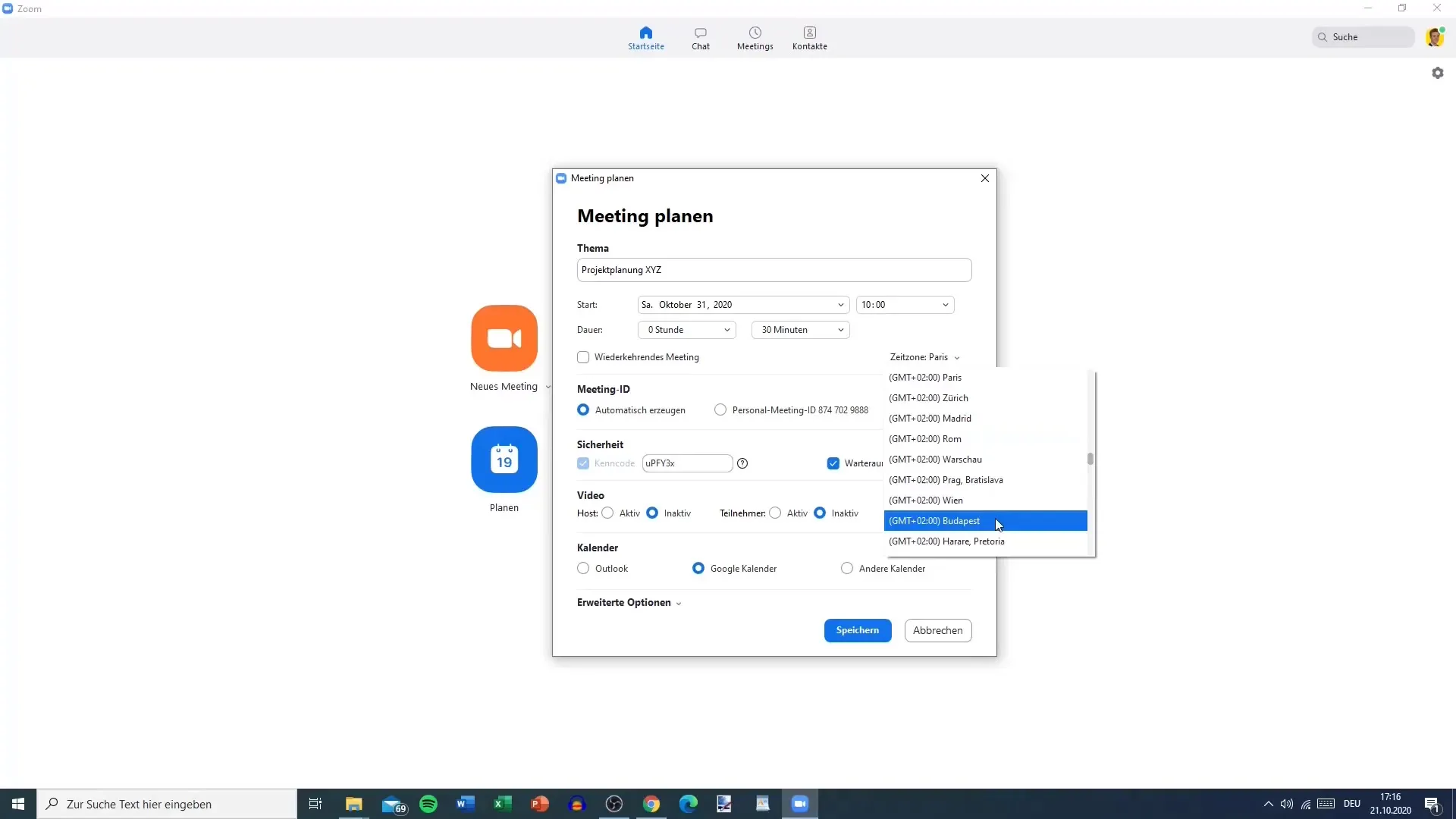
6. Встановлення ідентифікатора зустрічі та коду безпеки
Ідентифікатор зустрічі створюється автоматично. Ви також можете додати код безпеки, щоб забезпечити додатковий рівень безпеки. Цей код потрібен, якщо учасники хочуть підключитися за допомогою телефону або конференц-системи.
7. Налаштування кімнати очікування
Кімната очікування є цікавою функцією, яка дозволяє вам контролювати учасників перед їх увіходом на зустріч. Ви можете активувати або деактивувати кімнату очікування. Якщо кімната очікування активована, вам потрібно прийняти кожного учасника, перш ніж він зможе увійти.
8. Налаштування відео
Визначте, чи потрібно активувати відео як для господаря, так і для учасників під час початку зустрічі. Це може бути особливо корисно, якщо одна особа буде планувати зустріч, але не братиме в ній участь.
9. Вибір опцій календаря
Виберіть календар, який ви хочете використовувати для нагадування. Ви можете обрати між Outlook, Google Calendar та іншими опціями. У цьому випадку ви обрали Outlook.
10. Налаштування розширених параметрів
Серед розширених параметрів ви можете встановити додаткові умови, наприклад те, що учасники можуть увіходити на зустріч перед господарем. Тут вам слід також активувати опцію миттєвого виставлення у нових учасників на беззвучний режим під час входження.
11. Збереження зустрічі
Після того як ви встановите всі налаштування, натисніть "Зберегти". Зустріч буде створена, і ви отримаєте можливість перегляду посилання на зустріч.
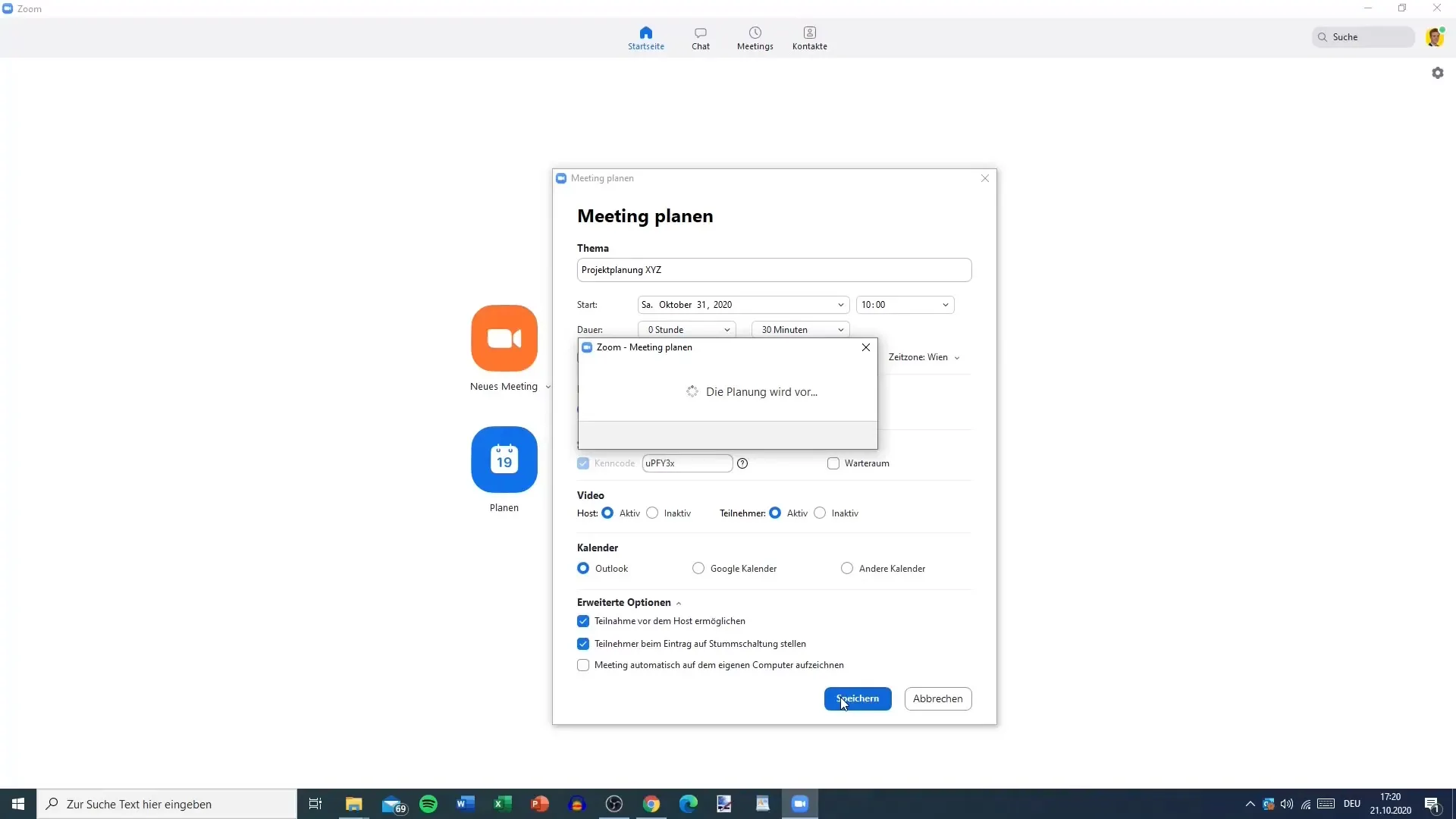
12. Відправлення посилання за допомогою електронної пошти
Щоб відправити посилання, скопіюйте його та надішліть електронного листа учасникам, яких ви запрошуєте. Ви також можете скористатися функцією у Zoom для безпосереднього запрошення осіб, але це іноді може бути помилковим. Рекомендується скопіювати посилання власноруч у ваш електронне листування та надіслати його, щоб переконатися, що всі учасники отримають його вчасно.
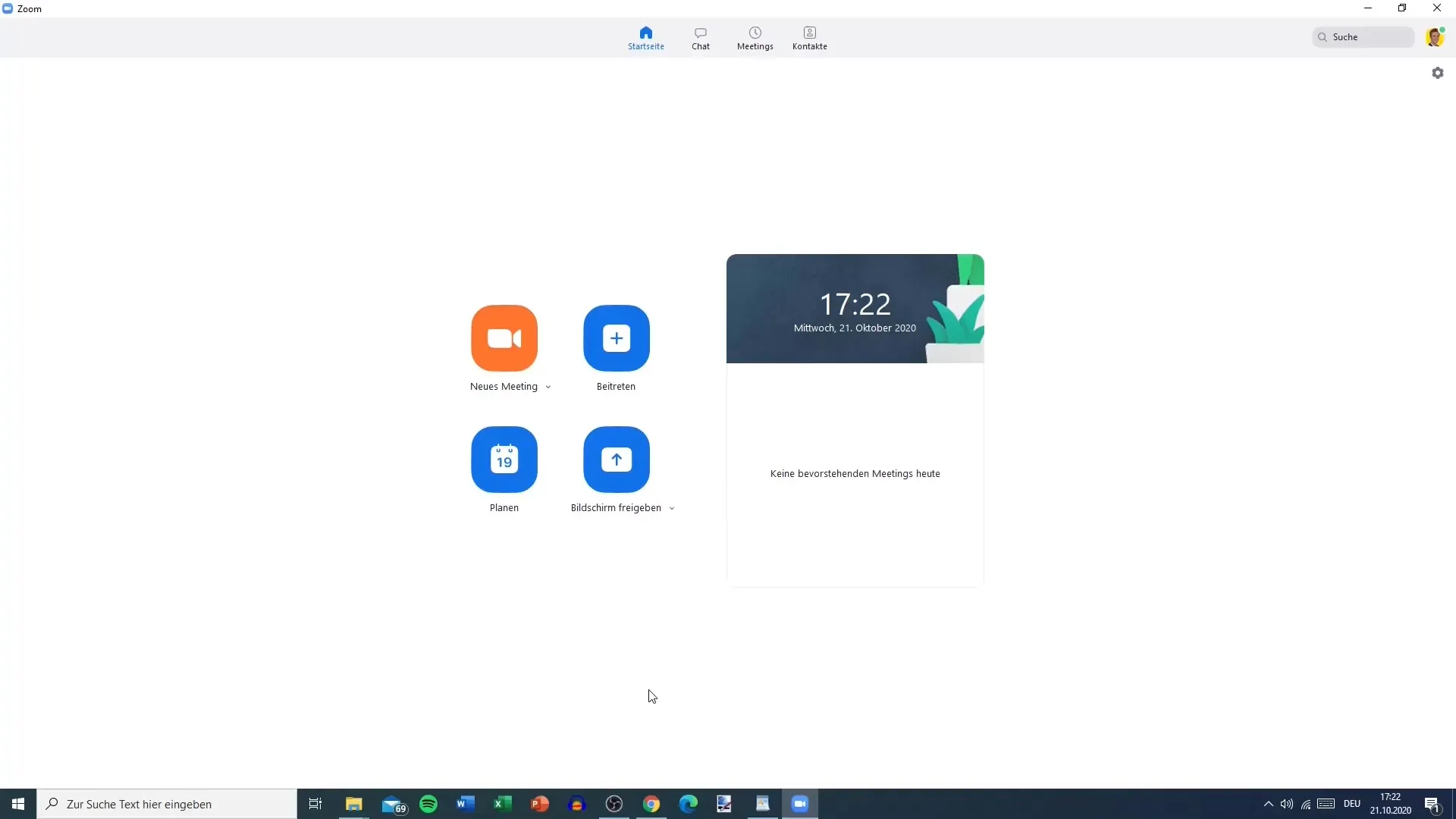
13. Підтвердження відправлення електронної пошти
Перейдіть у свою поштову програму й підтвердіть, що запрошення було успішно відправлено. Ви можете надіслати посилання безпосередньо особам, яких ви запрошували, написавши особистий лист.
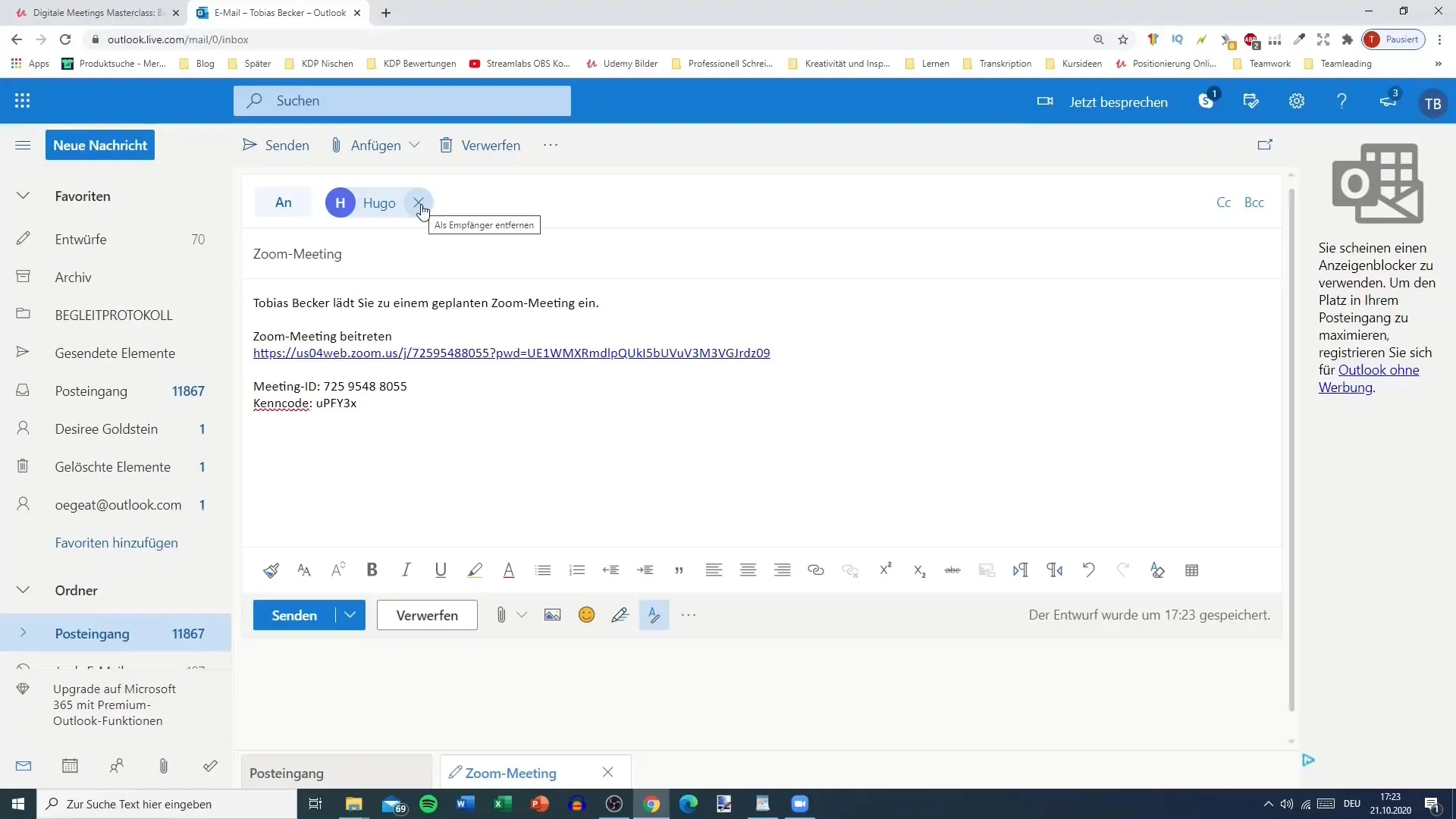
14. Участь у зустрічі
Тепер все готово, і запрошені особи можуть приєднатися до зустрічі. Завдяки посиланню, яке ви відправили, кожен зможе безпосередньо перейти до зустрічі.
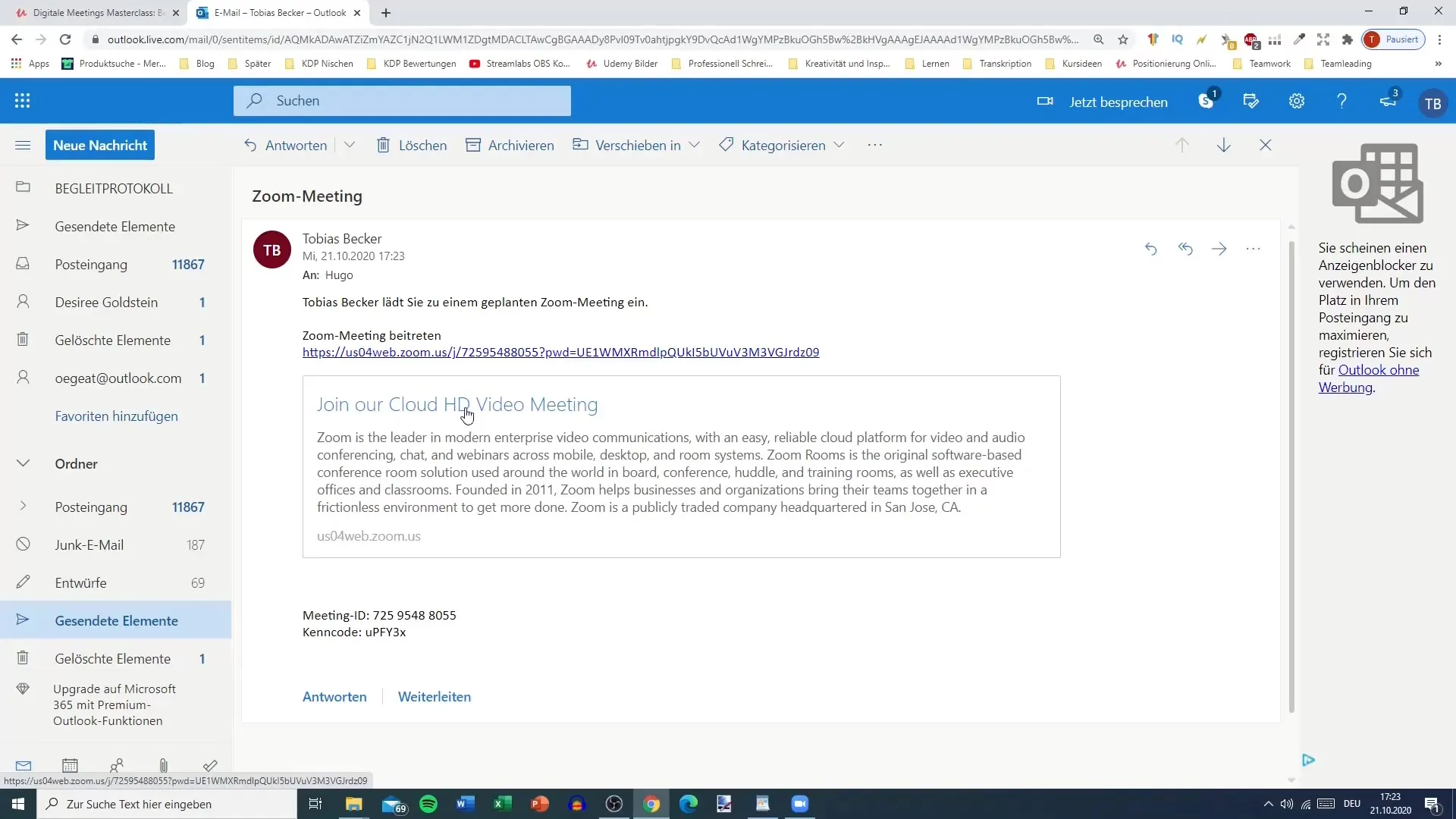
Підсумок
З цими кроками ви зможете ефективно попередньо спланувати зустріч у Zoom та переконатися, що всі учасники будуть своєчасно проінформовані. Різноманітні опції та налаштування допоможуть вам зробити зустріч ефективною та організованою.
Часті питання
Як спланувати зустріч у Zoom?Ви можете спланувати зустріч, відкривши додаток Zoom, вибравши опцію "Планувати" та вводячи необхідні деталі.
Чи можна створити повторювану зустріч?Так, під час планування ви маєте можливість встановити зустріч як повторювану.
Як відправити посилання на зустріч по електронній пошті?Ви можете скопіювати посилання та вставити його вручну у лист або надіслати запрошення безпосередньо через Zoom. Рекомендується надсилати посилання вручну, щоб впевнитися, що воно дійде.
Що таке Кімната очікування?Кімната очікування це функція, яка дозволяє вам контролювати, коли учасники можуть приєднатися до зустрічі. Ви повинні підтвердити цих учасників до їх входу.
Як вимкнути мікрофон учасника?Ви можете встановити в розширених налаштуваннях, що нові учасники будуть автоматично вимкнені при вході.


